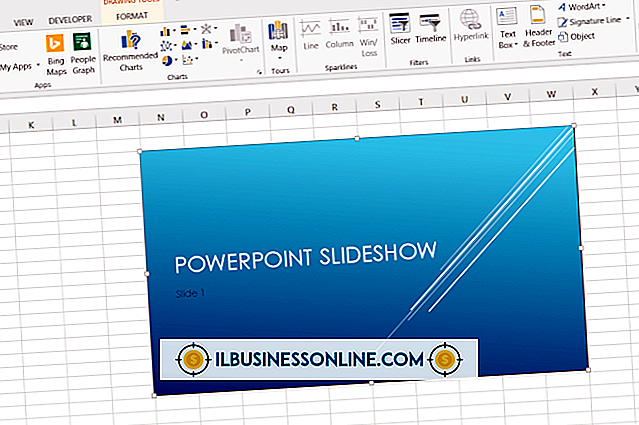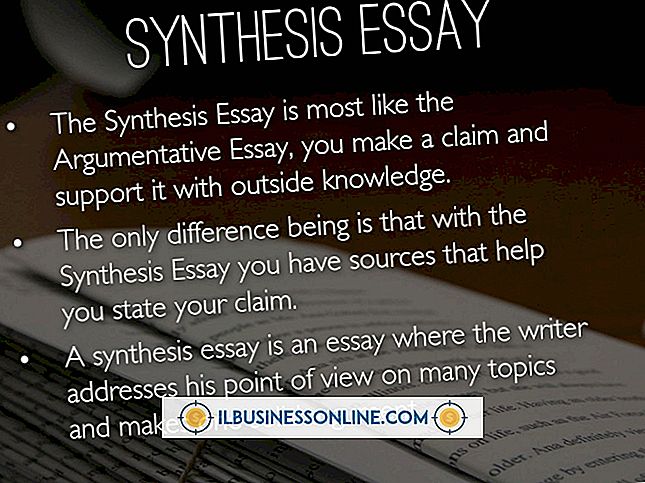Google 캘린더에서 일정을 취소하는 방법

Google 캘린더를 사용하여 일정을 예약 한 경우 일정에서 일정을 삭제하여 해당 일정을 취소 할 수 있습니다. 일정을 만들지 않은 경우 일정에서 일정을 삭제할 수 있지만 일정은 다른 사람의 일정에서 삭제되지 않습니다. 고객이나 비즈니스 파트너를 이벤트에 초대 한 경우 이벤트 취소 이유를 설명하는 이메일을 보내면 이벤트가 취소 된 이유가 궁금하지 않게 될 것입니다.
1.
Google 계정에 로그인하고 캘린더를 엽니 다. 캘린더 탭은 Google+, Gmail 또는 다른 Google 페이지에 로그인 할 때 페이지 상단에 있습니다.
2.
왼쪽 메뉴에서 날짜를 선택하여 취소 할 이벤트를 찾으십시오. 상위 메뉴에서 "일정"보기를 선택하여 다가오는 모든 이벤트의 목록을 볼 수도 있습니다.
삼.
이벤트 이름을 클릭하십시오. 이벤트를 스케줄 한 경우 h 제 옵션이있는 대화 상자가 열립니다. 일정을 만들지 않은 경우 '취소'링크가 표시되며 이는 해당 일정을 취소 할 수 없음을 의미합니다. 그렇지 않으면 "삭제"링크가 표시됩니다.
4.
이벤트를 취소하려면 대화 상자에서 "삭제"를 클릭하십시오. 또는 대화 상자에서 "이벤트 편집"을 선택하여 모든 이벤트 세부 정보를 확인한 다음 편집 페이지에서 "삭제"를 클릭 할 수 있습니다. 이 이벤트의 유일한 인스턴스 인 경우 이벤트가 취소되고 초대 된 모든 사용자의 캘린더와 캘린더에서 제거됩니다. 반복되는 이벤트 인 경우 되풀이 이벤트 대화 상자가 열리고 세 가지 옵션이 제공됩니다.
5.
반복되는 이벤트이고이 특정 인스턴스 만 삭제하려는 경우 대화 상자에서 "이 인스턴스 만"을 선택하십시오. 이 이벤트와 그 뒤의 모든 반복 인스턴스를 취소하려면 "다음을 선택하십시오"를 선택하십시오. 이 이벤트의 모든 인스턴스를 삭제하려면 "시리즈 내 통화 이벤트"를 선택하십시오.
팁
- 참석자는 종종 다른 사람을 일정에 초대 할 수 있습니다. 일정에 초대 된 다음 다른 사람을 동일한 일정에 초대하면 캘린더에서 일정을 삭제해도 초대 한 참석자에게서 일정이 삭제되지는 않습니다. 일정 작성자 만 모든 사람의 일정에서 일정을 삭제할 수 있습니다.
- Google 캘린더에서 만든 일정에 참석하지 않고 일정을 취소하지 않고 일정에서 삭제하려는 경우 일정 수정 페이지의 다른 사용자에게 일정의 소유권을 변경할 수 있습니다. 그러면 "삭제"옵션이 "제거"옵션으로 변경되어 이벤트를 취소하지 않고 달력에서 제거 할 수 있음을 나타냅니다.